u盘文件夹不显示?小编告诉你怎么解决
分类:U盘教程 发布时间:2017-12-01 17:59:11
u盘文件夹不显示怎么办?使用U盘时有时发现U盘里面的文件夹不显示了,遇到这个情况要怎么办呢?下面一起来看看U盘文件夹不现实的解决方法吧,希望对各位有帮助。
大家可能不知道U盘也会中病毒,有些病毒能把U盘里面的文件及文件夹隐藏起来,导致U盘文件夹不显示,小编这里分享大家遇到这个问题的解决方法,希望能帮到有需要的用户。
U盘文件夹不显示解决方法:
1、可能只是被隐藏了,解决方法:
随便打开一个文件夹,点“工具”-“文件夹选项”-“查看”,选中“显示所有文件和文件夹”,再去掉“隐藏已知文件类型的扩展名”选项的勾。最后点击应用。
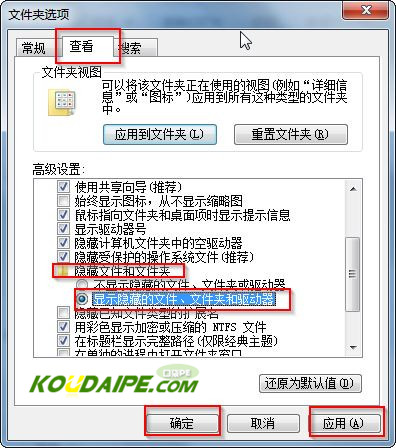
不显示系统软件图解1
2、用第三方软件查看U盘目录,将文件复制出来:
1.双击随便打开一个rar压缩包,再一直点向上的那个键,转到我的电脑目录,双击U盘,就可以看到自己所有文档了。
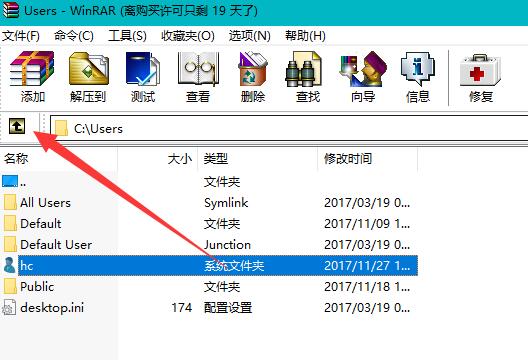
文件夹系统软件图解2
2.看到里文件后选中这些文件全部复制到其他地方即可。复制到桌面或其他地方。
以上就是U盘文件夹不显示的解决方法,大家有遇到这种问题的话可以尝试用这个方法解决。






 立即下载
立即下载







 魔法猪一健重装系统win10
魔法猪一健重装系统win10
 装机吧重装系统win10
装机吧重装系统win10
 系统之家一键重装
系统之家一键重装
 小白重装win10
小白重装win10
 杜特门窗管家 v1.2.31 官方版 - 专业的门窗管理工具,提升您的家居安全
杜特门窗管家 v1.2.31 官方版 - 专业的门窗管理工具,提升您的家居安全 免费下载DreamPlan(房屋设计软件) v6.80,打造梦想家园
免费下载DreamPlan(房屋设计软件) v6.80,打造梦想家园 全新升级!门窗天使 v2021官方版,保护您的家居安全
全新升级!门窗天使 v2021官方版,保护您的家居安全 创想3D家居设计 v2.0.0全新升级版,打造您的梦想家居
创想3D家居设计 v2.0.0全新升级版,打造您的梦想家居 全新升级!三维家3D云设计软件v2.2.0,打造您的梦想家园!
全新升级!三维家3D云设计软件v2.2.0,打造您的梦想家园! 全新升级!Sweet Home 3D官方版v7.0.2,打造梦想家园的室内装潢设计软件
全新升级!Sweet Home 3D官方版v7.0.2,打造梦想家园的室内装潢设计软件 优化后的标题
优化后的标题 最新版躺平设
最新版躺平设 每平每屋设计
每平每屋设计 [pCon planne
[pCon planne Ehome室内设
Ehome室内设 家居设计软件
家居设计软件 微信公众号
微信公众号

 抖音号
抖音号

 联系我们
联系我们
 常见问题
常见问题



